




Python开发环境的配置比较简单,可以在Windows、Linux、macOS等环境下进行配置。
安装Python后,将自动安装IDLE,这是Python软件包自带的一个集成开发环境。IDLE是一个Python shell,是入门级的开发环境,程序员可以利用它创建、运行、调试Python程序。运行Python程序有两种方式,即交互式和文件式。交互式是指Python解释器即时响应用户输入的每条代码,立即给出结果。文件式是指用户将Python程序写在一个或多个文件中,然后启动Python解释器批量执行文件中的代码。交互式一般用于调试少量代码,文件式则是最常用的编程方式。在Windows中使用IDLE的步骤如下。
(1)找到idle.bat文件,双击,进入交互式编辑界面,如图1-2所示。

图1-2 IDLE界面
(2)运行Python语句,如图1-3所示。
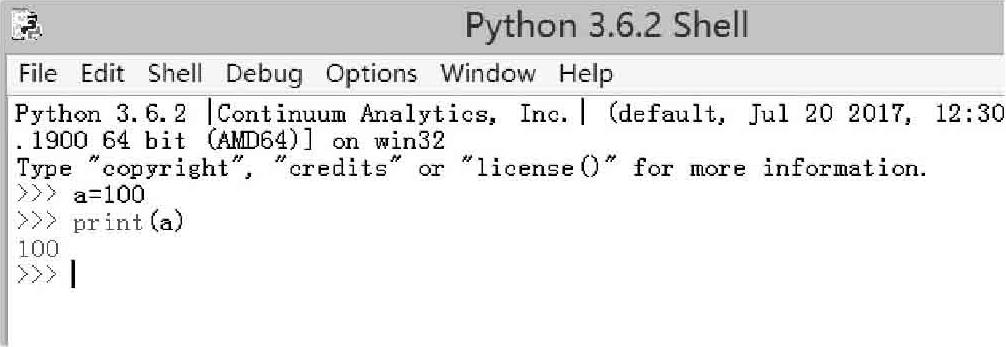
图1-3 交互式运行Python语句
(3)打开IDLE,按Ctrl+N组合键打开一个新窗口,或在菜单中选择“File”→“New File”选项。这个新窗口不是交互模式,它是一个具备Python语法高亮辅助的编辑器,可以进行代码编辑。在其中输入Python代码,例如,输入“Hello World”并保存为hello.py文件,如图1-4所示。
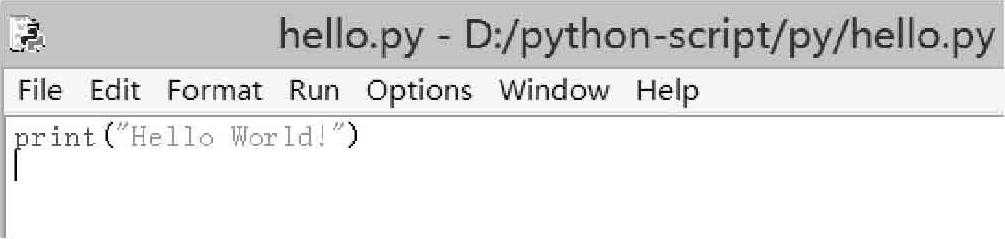
图1-4 编写一个简单Python代码
(4)运行脚本。按快捷键F5,或在菜单中选择“Run->RunModule”选项运行该文件,IDLE交互界面会输出图1-5所示的结果。
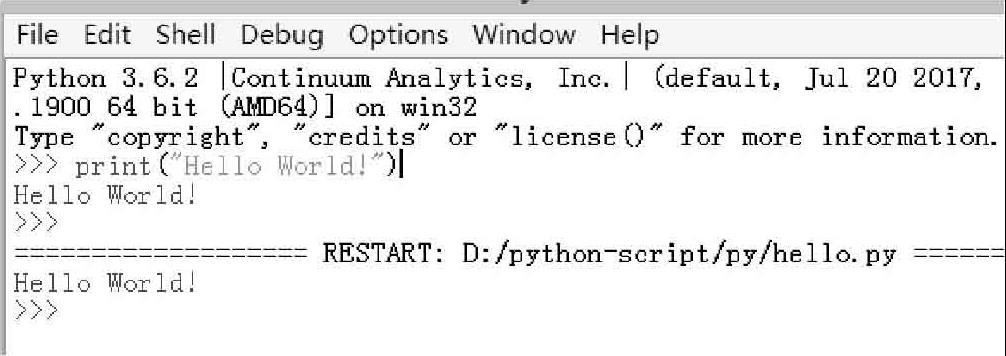
图1-5 运行结果
PyCharm是一种Python IDE,带有一整套可以帮助用户在使用Python语言开发时提高其效率的工具。PyCharm在用户输入代码时会有纠错、提示等功能,使用起来非常方便,比较适合开发Python项目。
Jupyter Notebook是基于web的交互环境,可以执行、修改命令,添加注释,执行py文件等。目前Kaggle国际竞赛一般都采用Jupyter格式提交代码或文档。
Jupyter Notebook是目前Python比较流行的开发、调试环境,此前被称为IPython Notebook,以网页的形式打开,可以在网页页面中直接编写和运行代码,代码的运行结果(包括图形)也会直接显示。Jupyter Notebook有以下特点。
(1)编程时具有语法高亮、缩进、Tab补全等功能。
(2)可直接通过浏览器运行代码,同时在代码块下方展示运行结果。
(3)以富媒体格式展示计算结果。富媒体格式包括HTML、LaTeX、PNG、SVG等。
(4)为代码编写说明文档或语句时,支持Markdown语法。
(5)支持使用LaTeX编写数学性说明。
Jupyter Notebook非常好用,配置也简单,主要步骤如下。
(1)生成配置文件。

将在当前用户目录下生成如下文件。

(2)生成当前用户登录jupyter密码。打开IPython,创建一个密文密码如下。

(3)修改配置文件。

进行如下修改。

(4)启动Jupyter Notebook。

在浏览器中输入IP:port,即可看到图1-6所示的界面。
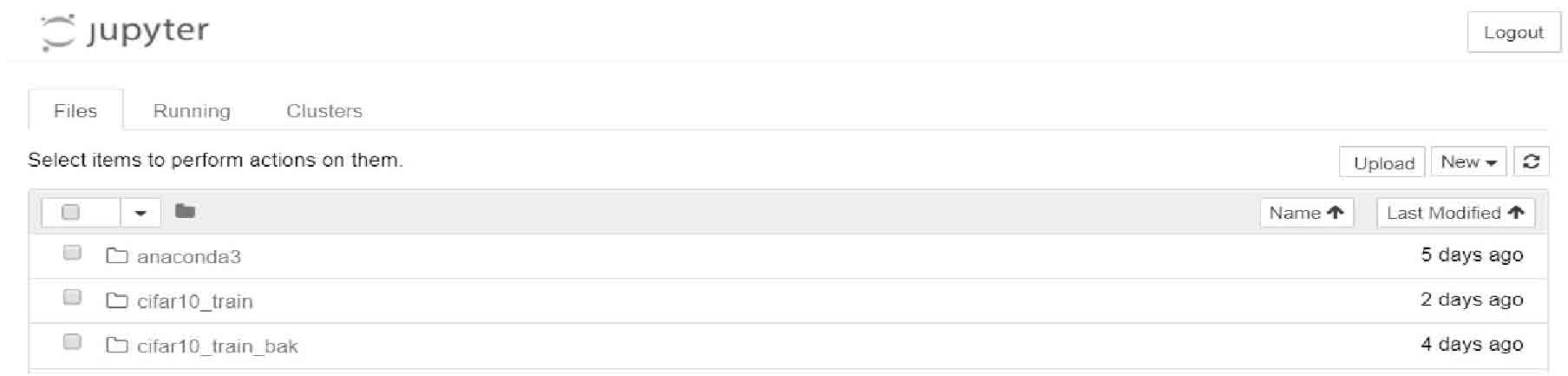
图1-6 登录Jupyter的界面
接下来就可以在浏览器中进行开发和调试Pytorch、Python等任务了。
(1)生成配置文件。在cmd或Anaconda Prompt下运行以下命令。

将在当前用户目录下生成如下文件。

(2)打开jupyter_notebook_config.py文件,找到含有#c.NotebookApp.notebook_dir=''的行,对该行进行如下修改。

这里假设希望在'D:\python-script\py'目录下启动Jupyter Notebook,并在这个目录下自动生成ipyb文件。当然,这个目录可以根据实际环境进行修改。右击进入属性页面,如图1-7所示。
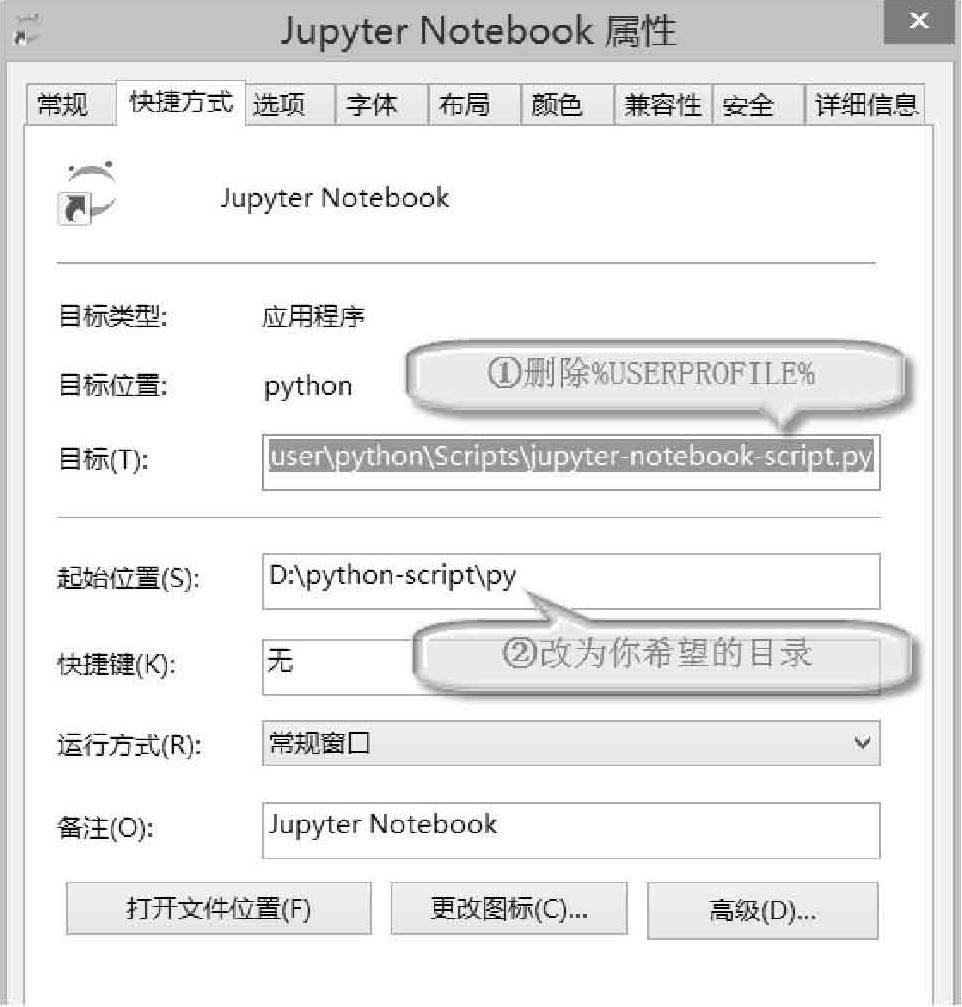
图1-7 修改Jupyter Notebook启动目录界面
(3)启动Jupyter Notebook之后,自动弹出一个网页(网址为:localhost:8888),单击其中的“new”下拉菜单,选择“Pyhton 3”选项,就可以编写、运行代码了。